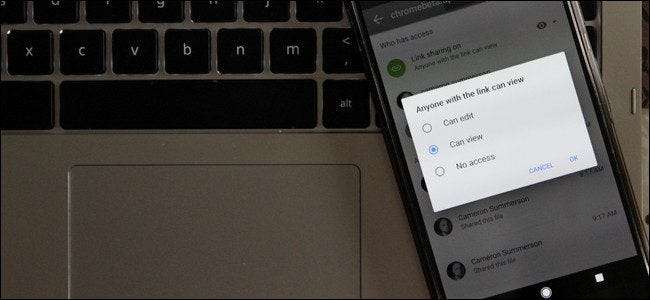
dysk Google jest świetny - możesz uzyskiwać dostęp do swoich plików z dowolnego miejsca, na prawie każdym urządzeniu i synchronizować je między komputerami. Ale jest też inna wspaniała funkcja: udostępnianie. Jeśli masz plik, którego ktoś potrzebuje, wystarczy kilka kliknięć (lub dotknięć), aby przesłać mu link do pobrania.
Oto, jak wygenerować link do praktycznie każdego pliku przechowywanego na Twoim Dysku Google, a także jak kontrolować prywatność pliku (i linku).
Jak wygenerować łącze do udostępniania w systemie Windows, macOS lub Chrome OS
Jeśli jesteś użytkownikiem systemu Windows, macOS lub Chrome OS i masz aplikacja Dysk Google zainstalowany (jeśli nie, to ty naprawdę powinno), generowanie linku jest bardzo łatwe i można to zrobić nawet bezpośrednio z Eksploratora Windows lub Findera. Warto zauważyć, że aplikacja Dysk jest domyślnie wbudowana w menedżera plików systemu operacyjnego Chrome, więc trzeba instalować cokolwiek innego.
(Jeśli nie używasz aplikacji Dysk, przejdź do ostatniej sekcji tego przewodnika, w której wyjaśniono, jak udostępniać pliki w interfejsie internetowym Dysku).
Najpierw przejdź do pliku, który chcesz udostępnić. Nie ma znaczenia, czy jest to dokument, obraz, plik wykonywalny czy inny typ pliku, proces udostępniania jest taki sam. Kliknij plik prawym przyciskiem myszy, a następnie przejdź do pozycji Dysk Google w tym menu.

Gdy pojawią się nowe opcje menu, wybierz „Udostępnij”.
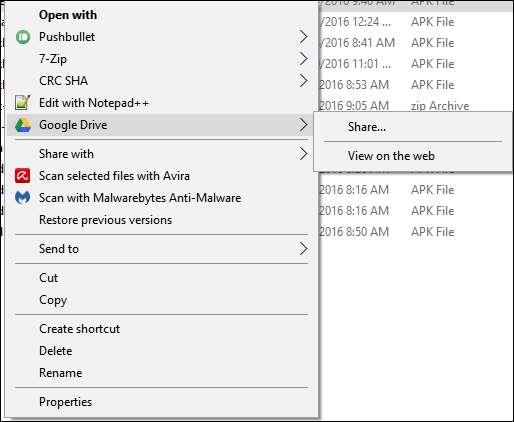
Uwaga: w systemach macOS i Chrome OS nie ma opcji „Dysk Google” - po prostu wybierz „Udostępnij” (w systemie operacyjnym Chrome) lub „Udostępnij za pomocą Dysku Google” (w systemie macOS). Od tego momentu wszystko inne jest w zasadzie takie samo.
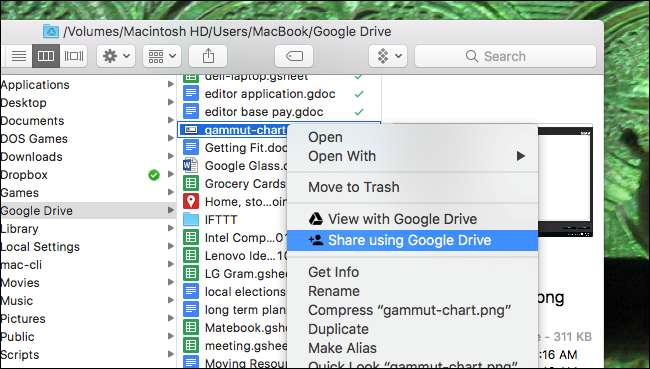
Pierwsze okno, które się pojawi, pozwoli Ci wysłać link na określony adres e-mail - możesz to zrobić, jeśli chcesz, ale ponieważ mówimy tutaj o tworzeniu linków do udostępniania, zamierzamy przejść przez kilka kroki dalej.
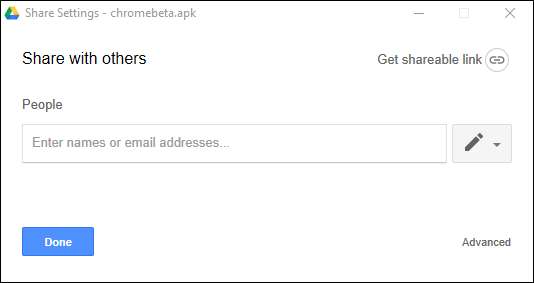
W prawym górnym rogu okna dialogowego Ustawienia udostępniania znajduje się przycisk „Pobierz link do udostępniania”. Kliknij to.
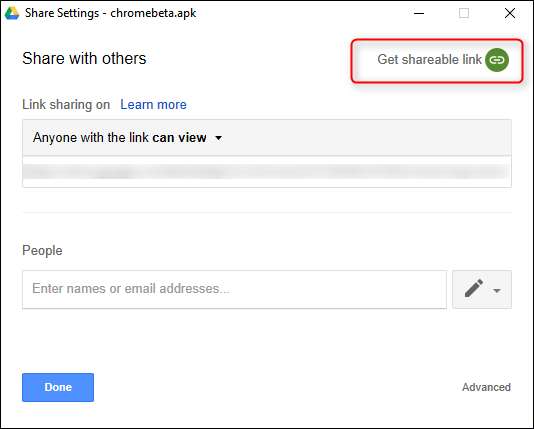
Po włączeniu tej opcji łącze zostanie wypełnione. Możesz go po prostu wysoko, a następnie skopiować i wkleić do e-maila, wiadomości na czacie lub gdziekolwiek indziej.
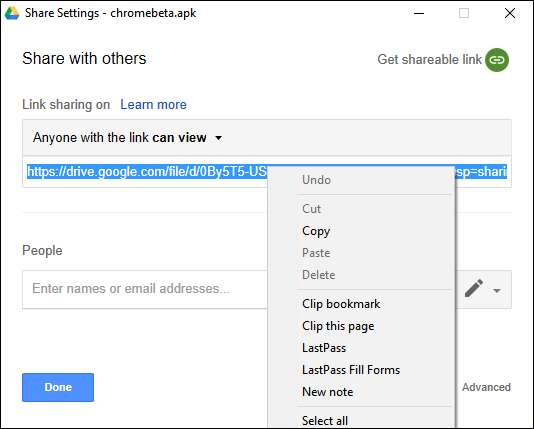
Ale tutaj jest jeszcze większa kontrola. Kiedy generujesz link do pobrania, automatycznie zezwala na przeglądanie pliku przez każdego, kto ma link. Możesz jednak zmienić to ustawienie, korzystając z menu rozwijanego bezpośrednio nad łączem.
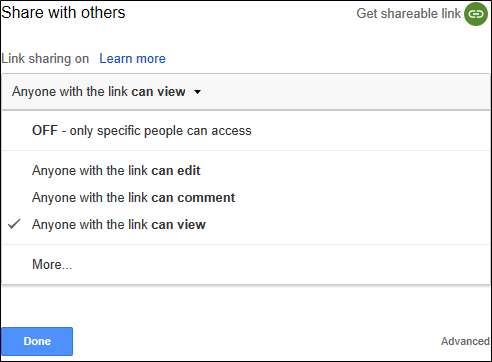
Jest tutaj kilka opcji:
- Poza: Jeśli przypadkowo udostępnisz plik, użyj tej opcji, aby po prostu cofnąć udostępnienie, czyniąc go ponownie prywatnym.
- Każdy, kto ma link, może edytować: Dotyczy to bardziej dokumentów i tym podobnych, ale w zasadzie daje to współdzielonym użytkownikom pełny dostęp do odczytu i zapisu. Jednak nadal nie mogą go usunąć z Dysku - dotyczy to tylko zawartości pliku.
- Każdy, kto ma link, może komentować: Ponownie dotyczy to głównie dokumentów. Umożliwia współdzielonym użytkownikom pozostawianie komentarzy w razie potrzeby - jest to świetne rozwiązanie w przypadku projektów zespołowych.
- Każdy, kto ma link, może wyświetlać : Współdzieleni użytkownicy mogą po prostu przeglądać plik, ale nie mogą go w żaden sposób edytować. Jest to domyślna czynność, gdy udostępniasz plik i najlepsza opcja, jeśli próbujesz udostępnić plik do pobrania.
Na samym dole znajduje się również opcja „Więcej”, która umożliwia zmianę ogólnych ustawień prywatności pliku:
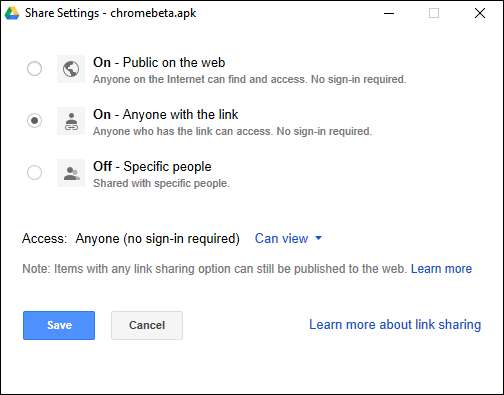
- Włączone (publiczne): To zasadniczo sprawia, że plik jest publiczny. Każdy może wyszukać, znaleźć i pobrać plik.
- Włączone (łącze): Każdy, kto ma link, może go pobrać. Aby to zrobić, nie muszą logować się na swoje konto Google.
- Poza: Dostęp do pliku mają tylko określone osoby. W związku z tym wymagane jest logowanie Google.
Tak, to dużo do zrobienia, gdy wszystko, co robisz, to udostępnianie prostego pliku. Dobrą wiadomością jest to, że większość ciężkiej pracy wykonuje Google, a domyślna akcja udostępniania jest dość prywatna (Twój link jest dostępny dla każdego, ale tylko wtedy, gdy zna link), dzięki czemu możesz szybko i skutecznie udostępniać pliki.
Jak wygenerować łącze do udostępniania w systemie Android i iOS
Jeśli chcesz utworzyć łącze na urządzeniu mobilnym, proces jest równie prosty - chociaż różne opcje są bardziej ukryte. Z tego powodu podzielimy to na kilka sekcji: generowanie łącza i kontrolowanie udostępnionego łącza.
Generowanie łącza
W tym samouczku używam urządzenia z Androidem, ale aplikacja Dysk działa w zasadzie w ten sam sposób na urządzeniach z Androidem i iOS, więc powinieneś być w stanie śledzić ją niezależnie od używanej platformy.
Śmiało i otwórz aplikację Dysk, a następnie przejdź do pliku, który chcesz udostępnić.
Kliknij przycisk z trzema kropkami na pliku, a następnie kliknij „Udostępnij link”. W systemie iOS faktycznie brzmi to „Pobierz link”.
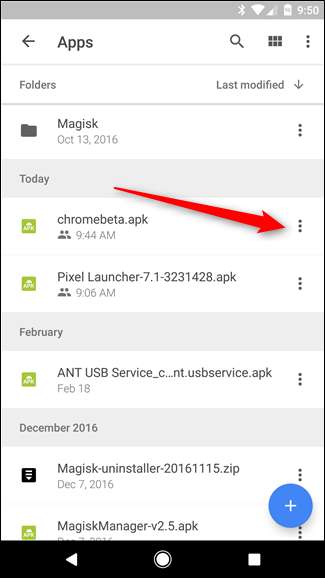

Tutaj dzieje się jedyna prawdziwa różnica między Androidem a iOS: na iOS link jest po prostu kopiowany do schowka, więc możesz go udostępnić. W systemie Android pojawi się menu udostępniania, dające dużo więcej opcji.
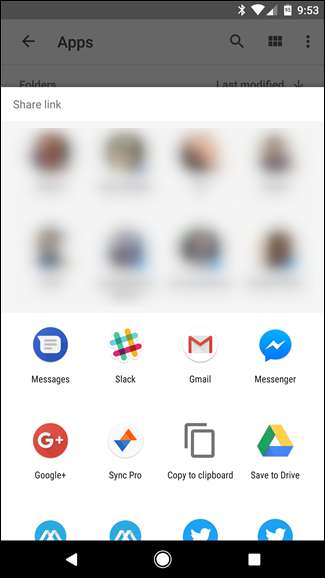
Twoje okno dialogowe udostępniania prawdopodobnie będzie wyglądać inaczej niż moje, ponieważ jest wybierane na podstawie historii udostępniania, zainstalowanych aplikacji itd. Ale powinieneś być w stanie wysłać go stąd - po prostu wybierz aplikację, w której chcesz udostępnić plik. Alternatywnie możesz wybrać opcję „Kopiuj do schowka”, jeśli wolisz po prostu skopiować link i udostępnić go ręcznie.
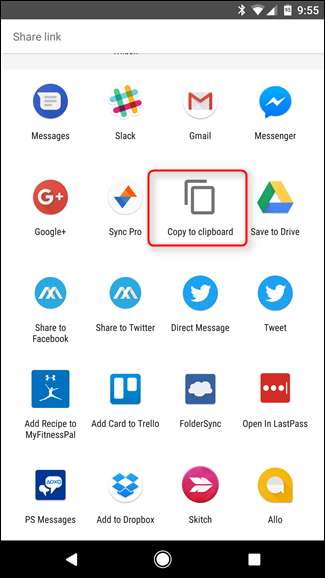
Jak zmodyfikować udostępniony link
Teraz, gdy masz już udostępniony link, prawdopodobnie zastanawiasz się, gdzie są wszystkie opcje. W przeciwieństwie do systemu Windows lub Chrome OS te opcje nie są dostępne bezpośrednio w oknie udostępniania. Zamiast tego są ukryte w menu Dysku pliku.
Ponownie przejdź do udostępnionego pliku, a następnie ponownie dotknij przycisku menu z trzema kropkami.
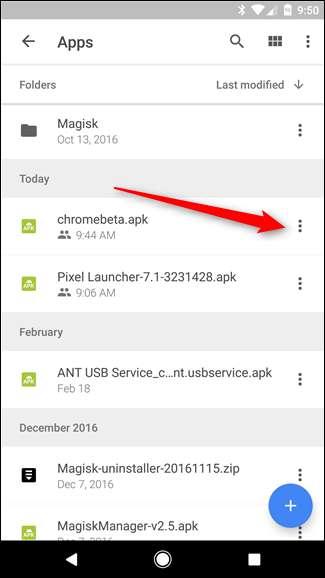
Tym razem jednak dotknij przycisku „i” po prawej stronie nazwy pliku. To jest przycisk informacyjny.
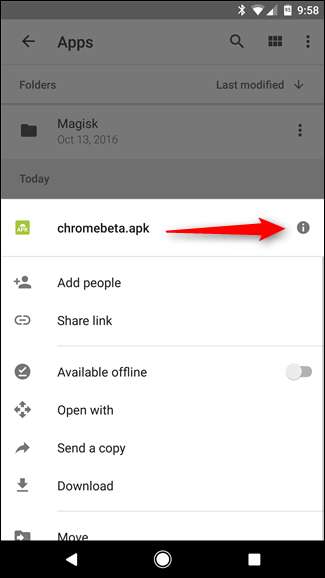
Przewiń trochę w dół, aż zobaczysz pierwszą podsekcję po informacjach o pliku. W tej sekcji „Kto ma dostęp” możesz modyfikować wspólne ustawienia pliku.
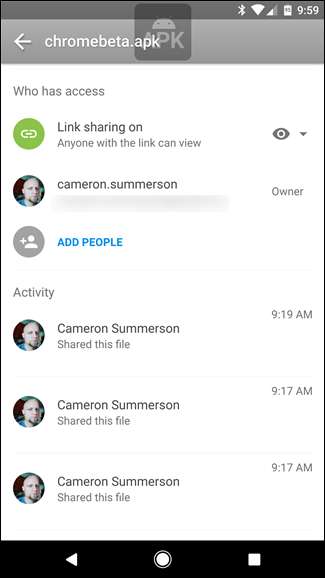
Pierwsza rzecz to udostępnianie linków - ponieważ już udostępniłeś ten plik, udostępnianie będzie włączone. Prywatność zostanie ustawiona na „Każdy, kto ma link, może wyświetlać”, ponieważ jest to działanie domyślne. Jeśli chcesz to zmienić, dotknij strzałki gałki ocznej / strzałki w dół.
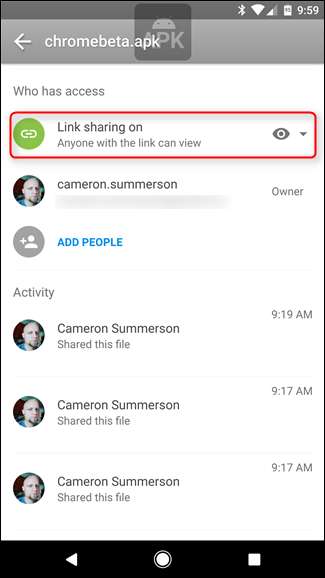
Możesz zmienić stan na „Może edytować”, „Może wyświetlać” lub „Wyłączone” (aby cofnąć udostępnianie pliku). Bułka z masłem.
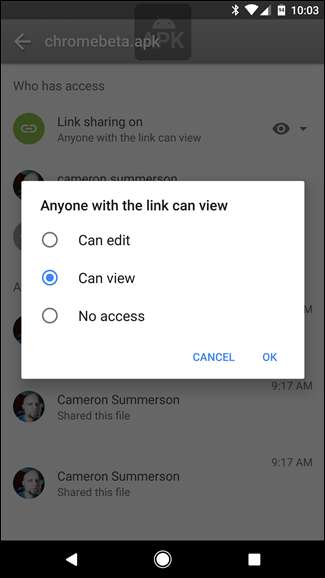
W przeciwnym razie możesz dodać określone osoby do pliku, jeśli chcesz udostępnić go poszczególnym użytkownikom. Wystarczy kliknąć przycisk „Dodaj osoby” w sekcji „Kto ma dostęp”.
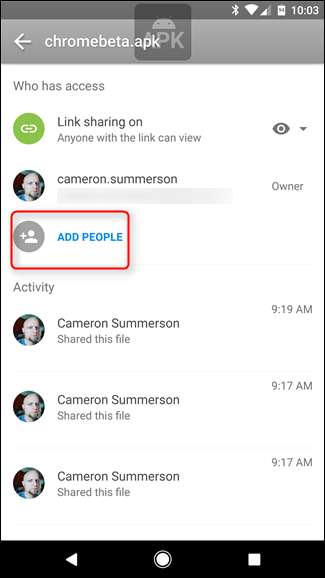
I to właściwie wszystko.
Jak wygenerować łącze udostępnione w Internecie
Jeśli nie lubisz używać zintegrowanych aplikacji (lub po prostu nie masz ich zainstalowanych), możesz też udostępniać pliki bezpośrednio z Witryna internetowa Drive . Proces jest w rzeczywistości bardzo podobny do natywnych aplikacji w systemach Windows, macOS i Chrome OS.
W witrynie Dysku przejdź do pliku, który chcesz udostępnić, a następnie kliknij go prawym przyciskiem myszy. Podoba mi się, że współczesna sieć obsługuje takie rzeczy.
W rzeczywistości jest kilka opcji, które możesz wybrać: Udostępnij lub Uzyskaj łącze do udostępniania. Obie zasadniczo robią to samo, chociaż ta pierwsza oferuje więcej opcji. Ten ostatni po prostu generuje link do udostępnienia i ułatwia kopiowanie. W tej części samouczka używam metody „Udostępnij”.
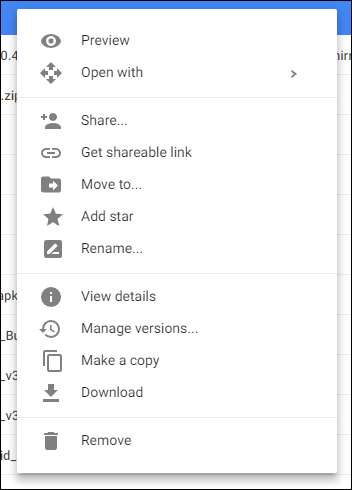
Po kliknięciu przycisku Udostępnij pojawi się okno dialogowe udostępniania. Kliknij „Uzyskaj link do udostępniania” w prawym górnym rogu, co zasadniczo aktywuje funkcję udostępniania. Z tego miejsca możesz skopiować łącze, dodać określone adresy e-mail do udostępnienia i zmienić prywatność pliku.
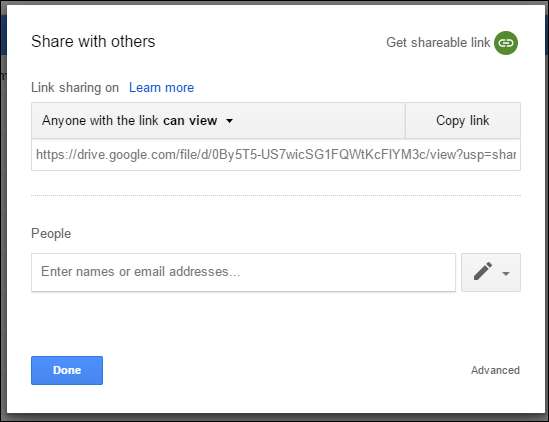
Klikając menu rozwijane tuż nad linkiem, możesz edytować, jaką władzę mają współdzieleni użytkownicy nad plikiem:
- Poza: Jeśli przypadkowo udostępnisz plik, użyj tej opcji, aby po prostu cofnąć udostępnienie, czyniąc go ponownie prywatnym.
- Każdy, kto ma link, może edytować: Dotyczy to bardziej dokumentów i tym podobnych, ale w zasadzie daje to współdzielonym użytkownikom pełny dostęp do odczytu / zapisu. Jednak nadal nie mogą go usunąć z Dysku - dotyczy to tylko zawartości pliku.
- Każdy, kto ma link, może komentować: Ponownie dotyczy to głównie dokumentów. Umożliwia współdzielonym użytkownikom pozostawianie komentarzy w razie potrzeby - jest to świetne rozwiązanie w przypadku projektów zespołowych.
- Każdy, kto ma link, może wyświetlać : Współdzieleni użytkownicy mogą po prostu przeglądać plik, ale nie mogą go w żaden sposób edytować. Jest to domyślna czynność, gdy udostępniasz plik i najlepsza opcja, jeśli próbujesz udostępnić plik do pobrania.
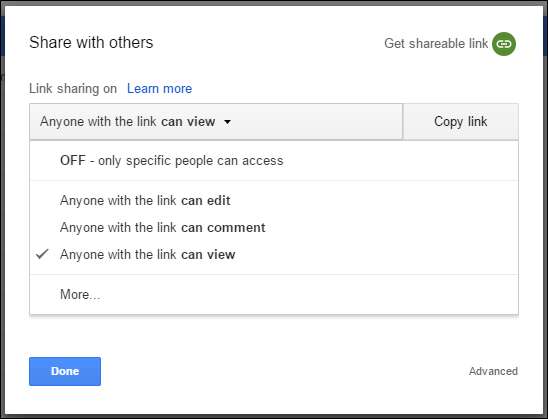
Na samym dole znajduje się również opcja „Więcej”, która umożliwia zmianę ogólnych ustawień prywatności pliku:
- Włączone (publiczne): To zasadniczo sprawia, że plik jest publiczny. Każdy może wyszukać, znaleźć i pobrać plik.
- Włączone (łącze): Każdy, kto ma link, może go pobrać. Aby to zrobić, nie muszą logować się na swoje konto Google.
- Poza: Dostęp do pliku mają tylko określone osoby. W związku z tym wymagane jest logowanie Google.
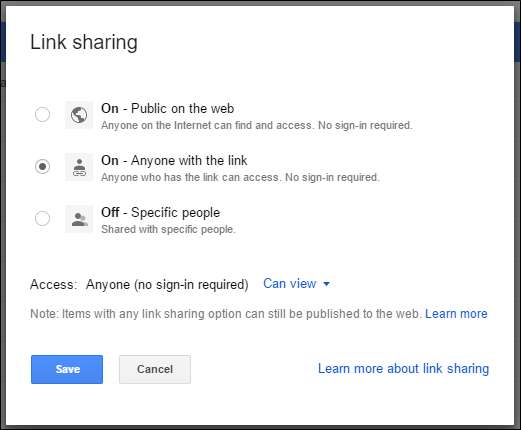
Po ustawieniu wszystkiego tak, jak chcesz, po prostu kliknij Zapisz (lub Gotowe, jeśli nie wskoczyłeś do menu „Więcej”). I to jest to.
Dysk nie jest dedykowanym rozwiązaniem do udostępniania plików, ale jest świetny, jeśli chcesz udostępnić plik współpracownikowi, członkowi rodziny, znajomemu itp. To świetne rozwiązanie typu „dwa w jednym” do szybkiego i łatwego przechowywania i udostępniania plików, a wszystko to z zasadniczo uniwersalnym dostępem.







